Communiquer avec des personnes de partout n'a jamais été aussi facile, surtout dans le monde moderne dans lequel nous vivons actuellement. L'envoi d'un message peut se faire en quelques clics sur notre téléphone et le destinataire le recevra en temps réel. C'est maintenant devenu une norme pour chacun d'entre nous d'avoir différentes applications de communication telles que Whatsapp. Whatsapp nous permet d'ajouter facilement nos amis et de commencer à chatter avec eux en ayant simplement leur numéro de téléphone.
Un autre point positif de l'utilisation d'applications telles que Whatsapp est que vous pouvez envoyer vos messages à plusieurs contacts. Recevoir une bonne nouvelle est une bonne chose pour soi ; mais savez-vous ce qui est encore mieux ? Si vous pouvez les partager avec vos proches et vos amis. Il existe plusieurs façons de le faire sur Whatsapp et nous allons vous montrer comment dans cet article.
Méthode 1 : Envoyer un message à plusieurs contacts sur WhatsApp en créant un groupe
La première méthode dont nous allons parler est celle qui consiste à envoyer un message à quelques contacts en créant un groupe sur Whatsapp. C'est l'une des méthodes les plus simples à suivre si vous souhaitez envoyer le même message à plusieurs de vos contacts. Vous trouverez ci-dessous les étapes que vous pouvez suivre pour créer un groupe et envoyer un message.
- Étape 1: Dans Whatsapp, cliquez sur l'onglet " Discussions ". Ensuite, vous pouvez appuyer sur l'icône "Nouveau message".

* Pour les utilisateurs d'iOS, l'icône ressemble à une feuille de papier avec un stylo dessus.
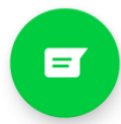
* Pour les utilisateurs d'Android, elle ressemblera à une bulle de texte.
- Étape 5: Il vous sera ensuite demandé de créer un nom pour votre groupe. À cette étape, vous pouvez également ajouter une photo pour le groupe en appuyant sur l'icône "Appareil photo". Appuyez ensuite sur "créer".
- Étape 4: Ensuite, vous pouvez commencer à choisir les contacts que vous voulez ajouter au groupe en appuyant sur leur nom. Le nombre maximum de contacts que vous pouvez sélectionner est de 256 personnes. Une fois que vous avez terminé, vous pouvez appuyer sur "Suivant".
- Étape 3: Vous pouvez cliquer sur l'option "Nouveau groupe", qui se trouve en haut des contacts.
- Étape 6: Vous serez alors redirigé vers le groupe que vous avez créé et vous pourrez commencer à taper le message que vous voulez envoyer.
Méthode 2 : Envoyer un message à plusieurs contacts sur WhatsApp sans créer de groupe
Si vous ne souhaitez pas créer un groupe mais envoyer un message à quelques contacts, c'est possible grâce à la fonction de diffusion de Whatsapp.. Ils pourront recevoir votre message à condition d'avoir votre numéro enregistré sur leur téléphone. Lorsqu'ils répondent, vous pouvez également recevoir les messages sous forme de chat et ils ne seront pas vus par les autres contacts du groupe. Vous pouvez suivre les étapes suivantes pour envoyer une diffusion à des contacts sélectionnés.
- Étape 1: Allez dans la partie supérieure droite et cherchez l'icône avec les trois points. Choisissez et appuyez sur l'option "Nouvelle diffusion".
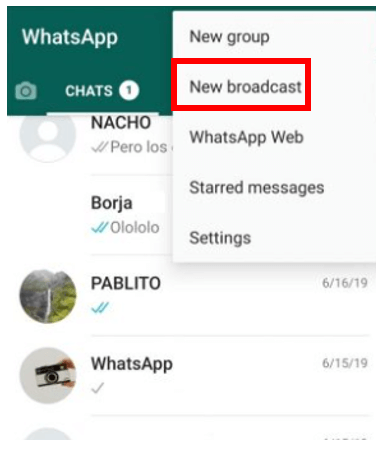
- Étape 3: Ensuite, vous pouvez choisir les contacts auxquels vous souhaitez envoyer votre message de diffusion en appuyant sur leurs noms. Une fois cela fait, cliquez sur l'icône de vérification.
- Étape 4: Le groupe de diffusion que vous avez créé s'affiche sous l'onglet " Discussions ". Vous pouvez cliquer sur le groupe et commencer à taper le message que vous voulez envoyer.
Nous avons également un autre article sur la façon dont vous pouvez créer et modifier vos diffusions sur iOS et Android. Vous pouvez en savoir plus à ce sujet sur "Comment créer et personnaliser la diffusion WhatsApp sur un iPhone ou sur Android".
Méthode 3 : Comment puis-je envoyer des messages à plusieurs contacts sur WhatsApp sans diffusion et sans créer de groupe ?
Si vous préférez ne pas créer une discussion de groupe ou diffuser un message, il existe d'autres options pour envoyer le même message à plusieurs contacts sur Whatsapp. Voici les options que vous pouvez choisir de suivre pour envoyer votre message.
Option 1 : Transfert de messages sur Whatsapp
Une autre option pour envoyer les mêmes messages à différents contacts consiste à transférer les messages aux personnes auxquelles vous souhaitez les envoyer. Lorsque vous transférez un message, le destinataire sait que le message que vous avez envoyé provient de quelqu'un d'autre car il est accompagné d'un statut indiquant qu'il a été transféré.
Vous pouvez également transférer un message à un maximum de 5 chats en une seule fois. De nombreux contenus peuvent être transférés, tels que des médias, des lieux ou même des contacts. Vous pouvez suivre les étapes suivantes pour transférer un message
- Étape 1: Choisissez un message dans un chat individuel, puis touchez et maintenez le message que vous voulez transférer.
- Étape 2: Une liste d'options apparaît et vous pouvez choisir " transférer ".
- Étape 3: Choisissez ensuite les contacts auxquels vous souhaitez transférer le message en appuyant sur leur nom.
- Étape 4: Une fois que c'est fait, vous pouvez appuyer sur "envoyer". Le message apparaîtra alors sur le chat de votre contact.
Option 2 : envoi de plusieurs messages sur Whatsapp Web
Une autre solution consiste à envoyer vos messages via Whatsapp Web. C'est également une option qui nécessite plus d'étapes mais qui peut être une solution simple pour les utilisateurs. Cependant, l'avantage d'utiliser Whatsapp Web pour envoyer votre message est que vous pouvez personnaliser chaque message plus rapidement que lorsque vous l'envoyez via un mobile. Suivez les étapes ci-dessous pour envoyer un message sur Whatsapp Web.
- Étape 1: Assurez-vous que vous avez téléchargé Whatsapp Web sur votre ordinateur. Une fois que vous l'avez, vous pouvez l'ouvrir et connecter votre compte Whatsapp.
- Étape 2: Vous pouvez maintenant taper le message que vous voulez envoyer et copier l'ensemble du texte.
- Étape 3: Cliquez sur le contact auquel vous voulez envoyer le message et collez-y le message. Une fois que c'est fait, vous pouvez l'envoyer.
FAQ : Diffusion WhatsApp ou groupe : Quelle est la différence et quand utiliser l'un ou l'autre ?
Pour la diffusion, il est préférable de l'utiliser si vous ne voulez pas que le destinataire sache que vous l'avez mis dans le groupe et c'est la meilleure option si vous voulez qu'il pense que vous lui envoyez simplement le message.
Pour les groupes, il est préférable de l'utiliser si les personnes que vous allez ajouter se connaissent déjà et si elles sont conscientes que vous envoyez le message à tous les membres du groupe.
Vous pouvez en savoir plus sur Whatsapp et comment les effacer en lisant l'article “Comment effacer le cache de Whatsapp sur le téléphone” .
Conclusion:
Envoyer les mêmes messages à différents contacts peut vous faire gagner beaucoup de temps en vous évitant de taper chaque message à chaque personne. Cela dépend également de l'impression que vous voulez donner à chaque contact. Vous voulez qu'il soit personnalisé ou qu'il soit envoyé à tout le monde en même temps. Vous pouvez faire ces deux choses en communiquant sur Whatsapp ou même plus. Ces fonctions sont facilement disponibles et vous pouvez les utiliser à votre guise.
MobileTrans - Transfert de WhatsApp entre iOS et Android
Transfert facile de WhatsApp entre différents téléphones. La solution en 1 clic pour sauvegarder les conversations WhatsApp sur les appareils iOS/Android.




